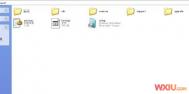怎么在Windows 7系统下把你的迅盘开起来
由于官方网站并没有提供Windows7版驱动,笔者采用公版驱动来安装Tulaoshi.com,首先下载Intel INF芯片组驱动,解压后进入设备管理器,双击IDE控制器下的ICH8M/M-E SATA驱动标志,然后点击更新驱动程序,之后以手动方式指定驱动程序目录,选择iaAHCI文件后,在显示列表选择Intel(R)ICH8M-E/M SATA AHCI Controller即可。
点击确定按钮后,重新启动系统,按F2键进入BIOS设置窗口,在Config设置页下,将SATA控制器设置为AHCI模式,这样就开启了主板芯片组对迅盘技术的支持,保存退出后登录Windows系统,登录Intel官方网站下载Intel Turbo Memory驱动,安装后重新启动系统,进入Intel Turbo Memory控制台,勾选启用ReadyBoost和启用Ready Drive两个选项,重新启动系统后,其中ReadyBoost组件依然处于关闭状态。
经查询得知,由于兼容性问题,在Windows7下需要手动开启ReadyBoost组件,方法是依次进入控制面板→管理工具→计算机管理界面,然后展开存储下的磁盘管理,右键单击迅盘分区盘符,选择删除卷删除迅盘分区(图1)

然后再新建迅盘分区,格式化之后打开迅盘分区属性,选择ReadyBoost选项,再选择启用ReadyBoost, 容量大小选择默认即可。再次进入Intel Turbo Memory控制台,此时发现启用ReadyBoost选项已经开启(图2),接下来就可以享受迅盘技术的优化好处了。

windows7 bluescreen蓝屏的解决方法
问题提示:
问题时间名称:bluescreen
OS版本:6.1.7601.2.1.0.256.1
区域设置ID:2052
有关该问题的其他信息:
BCCode: 1000007e
BCP1: C0000005
BCP2: 8357163C
BCP3: 9018FC1C
BCP4: 9018F800
OS Version: 6_1_7601
Service Pack: 1_0
Product: 256_1
有助于描述该问题的文件:
C:WindowsMinidump41211-15054-01.dmp
C:UsersAdministratorAppDataLocalTempWER-25568-0.sysdata.xml
如图所示:

在前面图老师小编给大家介绍了一些关于电脑系统蓝屏的处理方法,今天图老师小编在这里教大家利用排除的方法来判断产生的原因,下面我们一起来看看怎么使用排除的方法吧。
电脑蓝屏故障的检修方法:
1、首先我们必须要了解蓝屏的一些情况和当时在蓝屏前我们所做的一些操作,例如:电脑CPU或者内存等超频后,出现了蓝屏。这样有助于我们第一时间了解蓝屏的主要原因。
2、如果是在我们使用光驱的时候导致了蓝屏,那么就很有可能是由于光驱的误操作而导致蓝屏,那么我们需要重新将光碟放入光驱,然后重新关闭光驱托盘即可。
3、如果在在拔出插座的某一些插头而引起电脑蓝屏,那么我们只需要重启一下电脑即可。
4、如果在我们运行某一个软件或者程序的时候,导致电脑蓝屏,那么很有可能的就是这个程序与电脑不兼容或者软件本身的错误导致,我们只需要卸载或者重新装该软件。
5、如果电脑是在开机进入系统的时候出现了蓝屏,那么这个原因就有很多了,图老师小编在前面也给大家讲解了许多,推荐大家阅读:电脑蓝屏怎么解决,解决电脑蓝屏的方法
6、如果电脑电脑故障还是存在,那么我们可以再开机的时候进入安全模式,然后在退出安全模式的系统,接着重启一下系统即可。
7、我们还可以将注册表恢复原来的样子,那么我们看看是否是由于注册表导致电脑蓝屏的原因。
(本文来源于图老师网站,更多请访问https://m.tulaoshi.com)8、如果经过以上的步骤还没有整理好,那么我们就只能重装系统,在重装系统之后还出现问题,那么就很有可能是硬件问题导致,及时检查硬件即可。
上面就是关于电脑蓝屏之后的一些排除的方法,那么我们下面来看看解决windows 7 BlueScreen 蓝屏故障的方法一:
WIN旗舰版,在关机后出现BlueScreen蓝屏的解决方法:
首先确认你是由于哪种原因导致:
1、蓝屏提示为:
Technical information
*** STOP:0x00000018(0x00000000,0x983F2280,0x00000000,0xFFFFFFFF)***
*** hpmobiledisk.sys - Address 983F2280 base at 983C8000, Datestamp 45bf6474***
2、你在WIN7系统中用过一些U盘加密的软件
解决方法:
1、删除X:windowssyetem32drivershpmobiledisk.sys文件
2、进入电脑的设备管理器,然后点击菜单中的查看,然后在点击显示隐藏设备后进入非即插即用驱动程序,找到程序hpmobiledisk卸载,然后将其进行重启。如图所示:

解决windows 7 BlueScreen 蓝屏故障方法二:
用WinDebug试试,详细内容如下:
1、右键点击我的电脑,然后选择下拉菜单的属性高级启动,在最下面的内存调试选最好一项的全部,然后点击确定重启。
2、在蓝屏之后,我们不要急着重启,等系统保存整个内存文件之后再重启。
3、接着找到C:WindowsMinidump
4、安装后创建一个临时目录,如:c:temp
5、然后重启windebug软件
6、在windebug界面中,点击菜单栏中的fileSymbol File Path(Ctrl+S)输入:SRV*c:temp*http://msdl.microsoft.com/download/symbols然后确定
(本文来源于图老师网站,更多请访问https://m.tulaoshi.com)7、然后点击fileOpen Crash Dump(Ctrl+D),接着打开C:WindowsMinidumpMini122208-01.dmp(该文件名是随着日期变而不一样的)等待分析,接着当电脑提示出现 Use !analyze -v to get detailed debugging information. 字样后,在下面输入框!analyze -v
8、经过这样的处理之后,就可以知道什么原因导致的问题的出现,然后我们根据问题进行处理即可。
卸载Windows7系统上的IE10的方法
1、单击开始按钮,在搜索框中输入程序和功能,然后在左窗格中选择查看已安装的更新。
2、在卸载更新下,向下滚动到Microsoft Windows部分。
右键单击Internet Explorer 10,单击卸载,然后在出现提示时单击是。
3、单击以下选项图老师之一:
立即重新启动(完成IE10卸载过程,恢复以前的IE版本)。
稍后重新启动
取消Windows7系统锁屏唤醒密码的方法
我们在使用Windows 7系统的过程中,有时候我们会遇到并没有执行锁屏操作,但一段时间不用电脑后Windows 7会自动进入锁定状态,唤醒时需要输入密码。如果我们需要取消系统锁屏唤醒密码,该怎么做呢?

图示:Windows 7锁屏,需要输入密码唤醒
方法很简单,先点击Windows 7桌面左下角圆形开始按钮,在多功能搜索框中输入唤醒。

电脑常识
现在Windows 7系统进入控制面板-硬件与声音-电源选项-系统设置面板中,我们可以看到唤醒时的密码保护下面设置状态是需要密码。但是不需要密码的选项是灰色,别着急,我们点击更改当前不可用的设置的蓝色文字。

现在唤醒时的密码保护下面设置状态变为可设置状态,我们点选不需要密码,按保存修改退出。这样就设置好了。

需要提醒的是,这样设置之后,任何人都可以无需密码唤醒你的Windows 7系统,适合用在比较安全的电脑使用环境中,比如家里.如果是在公共场合,还是设置为需要密码唤醒比较安全一些.
Windows 7系统将软件和硬件设备特性完美融合,无论是台式机还是笔记本,Windows 7都能卓越的兼容性、安全稳定的性能表现以及简单、安全、便捷的操作方式为大家的生活工作提供非常多的方便
Windows7系统程序因为系统安全导致无法安装或运行的方法
解决Windows7系统程序因为系统安全导致无法安装或运行的方法:
a、一开始双击运行某程序的setup.exe文件时,鼠标指针在转了几个圈消失后,就没有了反应。
b、然后,就以兼容的方式运行程序,但软件依然没有反应,在他右键查看程序属性时,在属性窗口的最下方,它发现该程序被Windows 7锁定。Windows 7提示该文件来自其他计算机,被系统阻止。
c、点击解除锁定按钮,再点击确定按钮,即可解除程序被锁定状态解除被Windows 7锁定的程序。
d、此时,再次双击setup.exe文件即可正常运行该程序了。
靠Windows7系统详细记录问题发生步骤的方法
我们在Windows7系统中启用这个实用功能,我们在运行对话框中输入PSR,按下回车以运行问题步骤记录器,再单击开始记录按钮,然后执行相关操作以再现自己曾经遇到的系统或软件故障,该记录器就会将相应的操作记录下来并它们压缩在一个ZIP格式压缩包内.最后将该压缩包发给对方,对方解压并打开压缩包里边所包含的文件,就能够清楚地了解自己所遇到的系统或软件方面的故障。
Windows 7中的这个问题记录器使用相当容易,通过它我们可以轻松捕捉在Windows 7桌面上执行的每一个操作步骤,包括点击的文本描述和每次点击操作之间的屏幕图片.当该工具捕捉这些步骤后,会将其保存到一个文件,以便专业人员或其他人可以使用该文件来帮助解决计算机问题.不过请放心,你在Windows 7电脑上记录步骤时,键入的任何文本都不会记录.如果键入的内容是重新引发尝试解决的问题的一个重要部分,那可以利用注释功能突出显示发生问题的位置,以帮助对方更好的了解问题。
问题步骤记录器是Windows7系统中新增加的一项功能,犹如一个屏幕录像工具,日常工作中如果有必要记录某些操作画面时,其实我们也可以利用该工具来完成而并不只是单单记录问题使用.Windows 7电脑在很多人的办公工作中发挥着不小的作用,也是因为诸多实用功能方便了大家,节省时(图老师整理)间提升效率。 提高您的办公效率哦!
windows7系统下安装Ghost XP系统图文教程
win7下怎么安装Ghost系统、目前来说话视乎没有看见个这样的安装教程。以前自己试过几次,安装没有成功。在无忧发帖询问过这问题。也没得到答案,就没再去折腾,今天又收到坛友一短信也是询问这问题。。。那就再折腾一次吧。。。这次安装成功。。
win7下安装Ghost系统比安装版系统复杂。要安装的分区须为主分区。安装需要二次进入PE操作。如果你想简单建议还是使用安装版windows7下安装雨林木风windows xp 8.0安装版
不过总的来说这个方法也不算复杂。(要么不做,要做就要使大部分人能看懂。除非你是超级菜菜那我也没办法帮到你)只是相对于安装版来说多了几道手续。你看图便知。。。